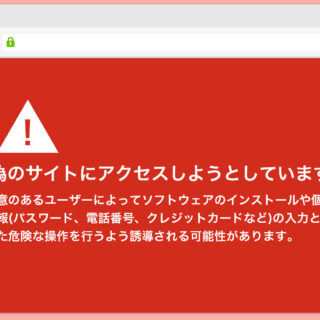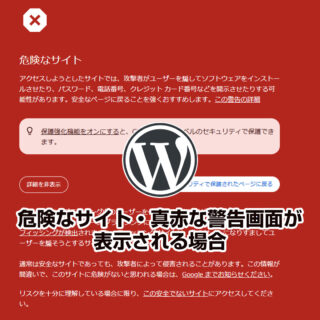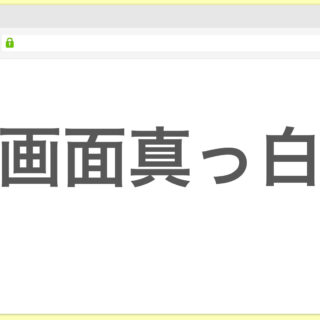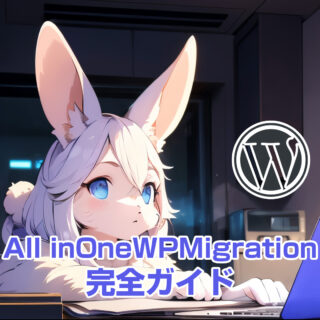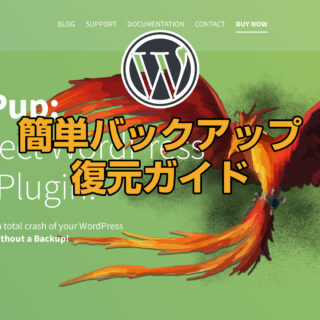「WordPressのセキュリティ対策って、何から始めればいいの?」と悩んでいませんか?
サイトを運営するなら、不正アクセスやウイルス感染から守るための対策が不可欠。
WordPress は世界中で利用されている人気のあるCMS ですが、
その分サイバー攻撃の標的になりやすいのも事実です。
また、WordPressは初心者が利用しやすいため、
適切なセキュリティ対策が施されていないサイトが多いことも攻撃対象となる理由の一つです。
しかし、初心者の方は
- 「セキュリティ対策と言われてもわからない」
- 「何をしたらいいのか見当もつかない」
- 「どこから手をつければよいか分からない」
ということも多いでしょう。
専門知識がないと難しく感じるかもしれません。
そこでこの記事では、 初心者でも簡単にできるセキュリティ対策 をわかりやすく解説!
今日から実践できる具体的な手順を紹介しているので、大切なサイトを安全に守るために、
今すぐチェックしてみましょう!
本記事では
- セキュリティ対策を怠ったことで起きうるリスク
- 初心者でも簡単に実践できるWordPressのセキュリティ対策
を詳しく解説します。
適切なセキュリティ対策を講じることで、WordPressサイトの安全性を大幅に向上させることができますので、参考にしてください。
目次
WordPressはセキュリティ対策をしないと危険

WordPressのセキュリティ対策を怠ると、以下のようなリスクに直面する可能性があります。
- サイトが乗っ取られる
- マルウェア感染
- データが盗まれる
- 検索エンジンでの評価低下
セキュリティ対策をしないとサイトが乗っ取られる
知らない間にサイトが乗っ取られる可能性があります。
また、ある日突然に、赤い警告画面が出て焦ってしまうこともあります。
セキュリティ対策をしないとマルウェア感染する
サイトがウイルスに感染し、訪問者にも悪影響を与える可能性があります。
セキュリティ対策をしないとデータが盗まれる
ユーザー情報や個人情報が漏洩する可能性があります。
セキュリティ対策をしないと検索エンジンでの評価低下
Googleなどの検索エンジンに「危険なサイト」と認識され、検索結果から除外される可能性があります。
初心者でもできるWordPressセキュリティ対策とは?
上記のようなトラブルを回避するために、初心者でも簡単に実践できるセキュリティ対策を紹介します。
WordPressの定期的な更新でセキュリティ対策
WordPressの本体、テーマ、プラグインを最新の状態に保つことで、既知の脆弱性からサイトを保護します。
正しく更新することで、画面が真っ白になるホワイトスクリーン・オブ・デスを防ぐことができます。
強力なユーザー名とパスワードの設定してセキュリティ対策
管理者アカウントのユーザー名を「admin」から変更し、推測されにくい長く複雑なパスワードを使用しましょう。
短くて簡単なパスワードを使っていると、悪意のある人が簡単にログインできてしまいます。
これは、総当たり攻撃(ブルートフォースアタック)と呼ばれる方法で、機械を使って何千回、何万回もパスワードを試して突破しようとする攻撃です。
二要素認証(2FA)の導入してセキュリティ対策
二要素認証(2FA)が重要な理由は、パスワードだけでは不十分だからです。
パスワードは簡単に盗まれたり、破られたりすることがありますが、二要素認証を設定すると、ログイン時にもう1つの確認ステップが追加されるので、安全性が大幅にアップします。
ログイン時に追加の認証を求めることで、不正アクセスを防ぎます。
不要なプラグイン・テーマの削除してセキュリティ対策
開発者が更新をやめた古いプラグインやテーマは、最新のセキュリティ対策がされていません。
プラグインは、有効化していなくても、WordPressにインストールされているだけで、そこから不正アクセスされることがあります。
また、不要なプラグインが多いと、サイトの動作が遅くなることがありますし、複数のプラグインが競合してバグが発生することもあります。
使用しないプラグインやテーマは、攻撃の対象になる可能性があるため、削除していくことをおすすめします。
ワードプレスのセキュリティプラグインの導入
セキュリティプラグインは、サイトをスキャンしてウイルスやマルウェアを検出し、問題があれば通知してくれます。
防犯カメラや警報機をつけるのと同じように、WordPressもプラグインで守る必要があります。
- Wordfence Security(ファイアウォール・ウイルススキャン機能あり)
- SiteGuard(ログイン保護、アタック保護)
- Sucuri Security(サイト監視とウイルススキャンが強力)
- iThemes Security(ログイン保護やセキュリティ強化機能が充実)
定期的なバックアップの実施
万が一の際にサイトを復元できるよう、バックアップを取る習慣をつけましょう。
- ハッカーに攻撃され、サイトが壊れた
- 間違えて大事なデータを消してしまった
- サーバーのトラブルでサイトが消えた
もしバックアップを取っていなかったら、サイトをゼロから作り直すハメになるかもしれません。
でも、バックアップがあれば、すぐに元通りにできます。
「UpdraftPlus」 や 「BackWPup」 などのバックアッププラグインを使うのが、簡単でおすすめです。
ログイン試行回数の制限
パスワードを何度でも試せると、簡単に破られてしまいます。
不正ログインを防ぐために、ログイン試行回数を制限するプラグイン(例:Wordfence Security)を利用しましょう。
- 何度も間違えた人をブロックできる
- ハッカーが総当たり攻撃をするのを防げる
- 本物の管理者だけが安全にログインできる
SSL証明書の導入
SSLは、「ネット上の通信を鍵付きの封筒に入れて送る」ようなものです。
SSLがないと、誰でも中身をのぞける「ハガキ」で情報を送るのと同じ状態になります。
悪意のある第三者が、情報を盗み見したり、パスワードを盗まれる危険があります。
多くのサーバーでは「Let’s Encrypt」という無料SSLを簡単に設定できるので、サーバーの管理画面から「SSL設定」を確認し、有効化しよう!
管理画面のURL変更
WordPressのログインページは、初期設定では「https://example.com/wp-admin」や「https://example.com/wp-login.php」になっています。
このままだと、ハッカーに 「ここがログインページですよ!」 と教えているようなものです。
誰でもアクセスできるので、攻撃されやすくなります。
デフォルトのログインURL(/wp-admin)を変更することで、ハッカーは ログインページの場所を特定できなくなり、攻撃しにくくなります。
WordPressの「保守」
WordPressの保守とは、セキュリティ対策などをして、WordPressで作成したサイト全体を快適、安全、かつ正常に使用できるように維持・管理することです。
自力で無理なら「クイックレスキュー」
WordPressの保守作業は、自分で行うことも可能です。
ただ、専門的な知識や多くの時間が必要なため、専門業者やフリーランスに依頼するケースも多いです。
WordPressの保守作業をプロに任せるメリットは、専門知識と経験を活かして、効率的かつ効果的にサイトを管理できる点にあります。
WordPressのセキュリティ対策手順!初心者でもできる【完全ガイド】まとめ
初心者でもできるセキュリティ対策について解説しました。
セキュリティ対策をしないと
- サイトが乗っ取られる
- マルウェア感染
- データが盗まれる
- 検索エンジンでの評価低下
が起こる可能性が高くなります。
- WordPressの定期的な更新
- 強力なユーザー名とパスワードの設定
- 二要素認証の導入
- 不要なプラグイン・テーマの削除
- セキュリティプラグインの導入
- 定期的なバックアップの実施
- ログイン試行回数の制限
- 管理画面のURL変更
これらの対策を実施することで、WordPress のセキュリティを向上させ、安全なウェブサイト運営が可能になります。
WordPressのセキュリティ対策が自分できないときは

ワードプレスのWordPressエラートラブル解決をしたいなら
クイックレスキューが解決します。
・WordPressが真っ白画面
・WordPressがログインできない
・ホームページのマルウェアや乗っ取り
・サイトの表示くずれ
・エラーが表示されている
これらでお悩みなら最短30分ですぐに解決します!
いまなら期間限定で
・万一改善されない場合は全額返金保証で安心!
・30日間動作保証で安心!
・調査料、キャンセル料 0円で安心!